L-ServerのNICとネットワークリソースの接続によって、以下の自動設定が行われます。
LANスイッチブレードに対する自動設定(物理/仮想L-Server)
ブレードサーバに対するネットワーク設定(物理/仮想L-Server)
ラックマウント型サーバまたはタワー型サーバに対する設定(物理/仮想L-Server)
IPアドレスの自動設定(仮想L-Server)
L2スイッチに対する自動設定
LANスイッチブレードに対するVLANの自動設定(物理/仮想L-Server)
LANスイッチブレードに対してVLANを設定します。
LANスイッチブレードには、以下の3種類のファームウェアがあります。
Switchファームウェア
レイヤー2スイッチ機能を提供します。
エンドホストファームウェア
レイヤー2スイッチ機能とピン接続機能を提供します。
IBPファームウェア
仮想化を実現します。
本製品では、LANスイッチブレードをSwitchファームウェアで動作させることをSwitchモード、エンドホストファームウェアで動作させることをエンドホストモード、IBPファームウェアで動作させることをIBPモードと呼びます。
詳細は、LANスイッチブレードのマニュアルを参照してください。
Switchモード/エンドホストモード
LANスイッチブレードのポートに対してVLANの自動設定を行います。
内部接続ポートへの自動設定
サーバブレード側の内部接続ポートへのタグVLANとポートVLANの自動設定を行います。
外部接続ポートへの自動設定
シャーシ外のアクセススイッチなどのネットワーク機器との接続用の外部接続ポートへタグVLANの自動設定を行います。
参考
外部接続ポートのタグVLANの自動設定を行う契機は、ネットワークリソースの作成、変更時になります。なお、ネットワークリソースの変更とは、外部接続ポートを追加する場合になります。
注意
外部接続ポートへタグVLANを自動設定する場合、以下が有効になっている必要があります。
ネットワークの自動設定
外部接続ポートの自動設定
リンクアグリゲーションを構成する外部接続ポートのVLAN自動設定を有効にする場合、事前にリンクアグリゲーション設定を行ってください。
外部接続ポートへポートVLANを設定する場合、RORコンソールのサーバリソースツリーから手動で設定を行ってください。
以下のネットワークリソースを作成する際、ネットワークループを発生させる可能性があります。
外部接続ポートのVLANを自動設定する
同一のLANスイッチブレードに複数の外部接続ポートを指定する
上記の場合、外部接続ポートのケーブルを一時的に外すなどループを発生させない対策を行ったうえで、ネットワークリソースを作成してください。
VLAN自動設定の対象とする外部接続ポートにUntagged VLAN 1を使用することはできません。
Untagged VLAN 1を使用する場合、VLAN自動設定を無効にし、手動でVLANの設定を行ってください。
VLAN自動設定により外部接続ポートに設定されたVLANは、該当するネットワークリソースを削除しても、自動で削除されません。
インフラ管理者がネットワーク構成を確認し、外部接続ポートのVLAN設定が不要な場合、RORコンソールのLANスイッチブレードのVLANの設定変更から削除してください。
リンクアグリゲーションを構成する外部接続ポートのVLAN自動設定は、以下のブレードサーバに搭載するLANスイッチブレードがスイッチモードまたはエンドホストモードの場合に利用できます。
ブレードサーバ
PRIMERGY BX400シリーズ
PRIMERGY BX900シリーズ
スイッチブレード
PY CB Eth switch/IBP 10Gb 18/8
PY CB Eth switch/IBP 1Gb 36/8+2
PY CB Eth switch/IBP 1Gb 36/12
PY CB Eth switch/IBP 1Gb 18/6
参照
LANスイッチブレードの外部接続ポートにVLAN設定を自動設定するネットワークリソースの作成方法については、「操作ガイド インフラ管理者編 (リソース管理) CE」の「7.4.2 LANスイッチブレードの外部接続ポートのVLAN変更」を参照してください。
IBPモード
事前に作成したポートグループへの接続を行います。VLANの自動設定は行いません。
ブレードサーバに対するネットワーク設定(物理/仮想L-Server)
ネットワークの自動設定
L-ServerのNICとネットワークリソースの接続を契機にネットワークの自動設定を行います。
ここでは、LANスイッチブレードを冗長化していない構成で説明します。冗長化構成を含む自動設定の項目については、「表9.1 ブレードサーバに対するネットワーク設定一覧」を参照してください。
自動設定の契機については、「表2.5 ネットワークの設定が自動的に行われる契機」を参照してください。
本製品で自動設定をサポートしている構成については、以下を参照してください。
物理L-Serverの場合
「導入ガイド CE」の「B.3.1 ネットワーク自動設定」の「本製品でネットワーク設定の自動化をサポートする物理サーバ(ブレードサーバ)の構成」を参照してください。
仮想L-Serverの場合
【VMware】
「導入ガイド CE」の「C.2.4 ネットワークの自動設定」の「本製品でネットワーク設定の自動化をサポートするデフォルトのブレードサーバ構成」を参照してください。
【Hyper-V】
「導入ガイド CE」の「C.3.4 ネットワークの自動設定」の「本製品でネットワーク設定の自動化をサポートするデフォルトのブレードサーバ構成」を参照してください。
参照
rcxadm nicdefctlコマンドの詳細は、「リファレンスガイド (コマンド/XML編) CE」の「5.15 rcxadm nicdefctl」を参照してください。
サーバNIC定義の詳細は、「リファレンスガイド (コマンド/XML編) CE」の「14.11 サーバNIC定義」を参照してください。
図9.16 ブレードサーバに対するネットワーク自動設定
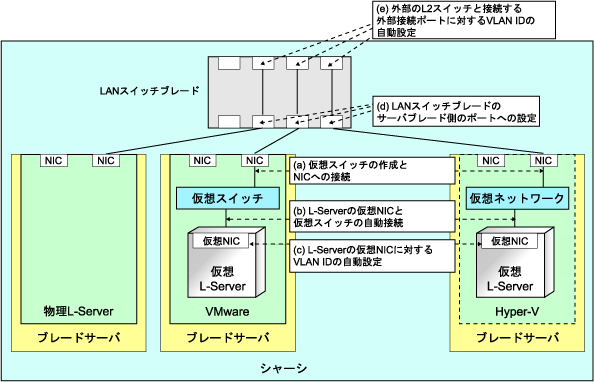
物理L-Server | 仮想L-Server | ||||||||||||
|---|---|---|---|---|---|---|---|---|---|---|---|---|---|
VMware | Hyper-V | RHEL5-Xen | RHEL-KVM | Oracle VM | |||||||||
冗長化 (注1) | 冗長化 (注1) | 冗長化 (注1) | 冗長化 (注1) | 冗長化 (注1) | 冗長化 (注1) | ||||||||
なし | あり | なし | あり | なし | あり | なし | あり | なし | あり | なし | あり | ||
a | 仮想スイッチの作成とNICへの接続 (注2) | - | - | ○ (注3) | ○ | ○ (注3) | ○ (注4) | × | × | × | × | × | × |
b | L-Serverの仮想NICと仮想スイッチの自動接続 (注5) | ○ | ○ | ○ | ○ | ○ | ○ | ○ | ○ | ○ | ○ | ○ | ○ |
c | L-Serverの仮想NICに対するVLAN IDの自動設定 | - | - | ○ | ○ | ○ | ○ | × | × | × | × | × | × |
d | LANスイッチブレードのサーバブレード側のポートへの設定 | ○ (注6) | ○ | ○ (注3、注7) | ○ (注7) | ○ (注3、注7) | ○ (注4、注7) | × | × | × | × | × | × |
e | 外部のL2スイッチと接続する外部接続ポートに対するVLAN IDの自動設定 (注7) | ○ | ○ | ○ | ○ | ○ | ○ | ○ | ○ | ○ | ○ | ○ | ○ |
○: 本製品が設定する
×: 本製品は設定しない
-: 該当なし
注1) LANの冗長化です。
物理L-Serverの場合、物理L-Server自身のNICがLAN冗長化の対象です。
仮想L-Serverの場合、仮想スイッチに接続されるNICがLAN冗長化の対象です。
注2) サーバ仮想化ソフトウェアごとに、以下のように読み替えてください。
VMware | 仮想スイッチとポートグループの作成 |
Hyper-V | 仮想ネットワークの作成 |
RHEL5-Xen | 仮想ブリッジの作成 |
参考
サーバ仮想化ソフトウェアとしてVMwareを利用している場合、以下を自動で行えます。
仮想スイッチの作成
仮想スイッチへのVLAN設定
仮想スイッチとNICとのTeaming接続
サーバ仮想化ソフトウェアとしてHyper-Vを利用している場合、以下を自動で行えます。
仮想ネットワークの作成
仮想ネットワークへのVLAN設定
仮想ネットワークとNICとのTeaming接続は、NICに対して事前にチーミングの設定が行われている場合に自動接続されます。
注3) ネットワークを自動設定するためには、設定対象のサーバに合わせたサーバNIC定義を作成し、rcxadm nicdefctl commitコマンドでマネージャーに反映しておく必要があります。
サーバNIC定義については、「リファレンスガイド (コマンド/XML編) CE」の「14.11 サーバNIC定義」を参照してください。
rcxadm nicdefctlコマンドについては、「リファレンスガイド (コマンド/XML編) CE」の「5.15 rcxadm nicdefctl」を参照してください。
サーバNIC定義を使用しない場合、手動で設定してください。
注4) Intel PROSetまたはPRIMECLUSTER GLSを導入した冗長化構成の場合、自動で設定できます。
注5) サーバ仮想化ソフトウェアごとに、以下のように読み替えてください。
VMware | L-Serverの仮想NICと仮想スイッチのポートグループとの接続 |
Hyper-V | L-Serverの仮想NICと仮想ネットワークとの接続 |
RHEL5-Xen | L-Serverの仮想ネットワークインターフェースと事前に手動で作成済の仮想ブリッジの接続 |
参考
サーバ仮想化ソフトウェアとしてVMwareを利用し、サービスコンソールとポートグループが同じVLAN IDの場合、VMware除外ポートグループ定義ファイルを作成することで、ポートグループとL-Serverを接続できます。
VMware除外ポートグループ定義ファイルの詳細は、「リファレンスガイド (コマンド/XML編) CE」の「14.12 VMware除外ポートグループ定義ファイル」を参照してください。
注6) ポートVLANまたはタグVLANを設定します。設定方法については、「操作ガイド インフラ管理者編 (リソース管理) CE」の「5.4.6 内部接続ポートのVLAN設定」を参照してください。
注7) タグVLANを設定します。
管理サーバと同一サブネットアドレスの管理LANに仮想L-Serverを接続する場合、セキュリティのリスクがあるため、本製品は仮想スイッチの作成を自動で行いません。
管理サーバと仮想L-Server間の通信経路のセキュリティを確保したあと、仮想スイッチの作成を行ってください。
ネットワークの手動設定
本製品で自動設定をサポートするデフォルトのブレードサーバ構成以外の場合、以下を参照し手動でネットワークの設定を行ってください。
物理L-Serverの場合
「導入ガイド CE」の「B.3.2 ネットワーク手動設定」を参照してください。
仮想L-Serverの場合
【VMware】
「導入ガイド CE」の「C.2.5 ネットワークの手動設定」を参照してください。
【Hyper-V】
「導入ガイド CE」の「C.3.5 ネットワークの手動設定」を参照してください。
ラックマウント型サーバまたはタワー型サーバに対するネットワーク設定(物理/仮想L-Server)
ラックマウント型サーバまたはタワー型サーバに対して、L-Serverの仮想NICと仮想スイッチの接続を行います。
図9.17 ラックマウント型サーバまたはタワー型サーバに対するネットワーク設定
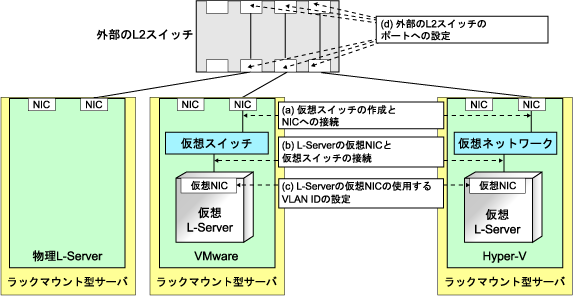
物理L-Server | 仮想L-Server | ||||||||||||
|---|---|---|---|---|---|---|---|---|---|---|---|---|---|
VMware | Hyper-V | RHEL5-Xen | RHEL-KVM | Oracle VM | |||||||||
冗長化 (注1) | 冗長化 (注1) | 冗長化 (注1) | 冗長化 (注1) | 冗長化 (注1) | 冗長化 (注1) | ||||||||
なし | あり | なし | あり | なし | あり | なし | あり | なし | あり | なし | あり | ||
a | 仮想スイッチの作成とNICへの接続 (注2) | - | - | ○ | ○ | × | × | × | × | × | × | × | × |
b | L-Serverの仮想NICと仮想スイッチの接続 (注3) | - | - | ○ | ○ | ○ | ○ | ○ | ○ | ○ | ○ | ○ | ○ |
c | L-Serverの仮想NICの使用するVLAN IDの設定 | - | - | ○ | ○ | ○ | ○ | ○ | ○ | ○ | ○ | ○ | ○ |
d | 外部のL2スイッチのポートへの設定 (注4) | ○ | ○ | ○ | ○ | ○ | ○ | ○ | ○ | ○ | ○ | ○ | ○ |
○: 本製品が設定
×: 本製品は設定しない
注1) LANの冗長化です。
物理L-Serverの場合、物理L-Server自身のNICがLAN冗長化の対象です。
仮想L-Serverの場合、仮想スイッチに接続されるNICがLAN冗長化の対象です。
注2) ネットワークを自動設定するためには、設定対象のサーバに合わせたサーバNIC定義を作成し、rcxadm nicdefctl commitコマンドでマネージャーに反映しておく必要があります。
サーバNIC定義については、「リファレンスガイド (コマンド/XML編) CE」の「14.11 サーバNIC定義」を参照してください。
rcxadm nicdefctlコマンドについては、「リファレンスガイド (コマンド/XML編) CE」の「5.15 rcxadm nicdefctl」を参照してください。
また、サーバ仮想化ソフトウェアごとに、以下のように読み替えてください。
VMware | 仮想スイッチとポートグループの作成 |
Hyper-V | 仮想ネットワークの作成 |
RHEL5-Xen | 仮想ブリッジの作成 |
参考
サーバ仮想化ソフトウェアとしてVMwareを利用している場合、以下を自動で行えます。
仮想スイッチの作成
仮想スイッチへのVLAN設定
仮想スイッチとNICとのTeaming接続
なお、仮想スイッチの作成、VLAN設定およびTeaming接続を自動で行えるラックマウント型サーバまたはタワー型サーバのモデル名は次のとおりです。
RX100 S5/S6
RX200 S4/S5/S6
RX300 S4/S5/S6
RX600 S4/S5
RX900 S1
TX150 S6/S7
TX200 S5/S6
TX300 S4/S5/S6
注3) サーバ仮想化ソフトウェアごとに、以下のように読み替えてください。
VMware | L-Serverの仮想NICと仮想スイッチのポートグループとの接続 |
Hyper-V | L-Serverの仮想NICと仮想ネットワークとの接続 |
RHEL5-Xen | L-Serverの仮想ネットワークインターフェースと事前に手動で作成済の仮想ブリッジの接続 |
参考
サーバ仮想化ソフトウェアとしてVMwareを利用し、サービスコンソールとポートグループが同じVLAN IDの場合、VMware除外ポートグループ定義ファイルを作成することで、ポートグループとL-Serverが接続できます。
参照
VMware除外ポートグループ定義ファイルの詳細は、「リファレンスガイド (コマンド/XML編) CE」の「14.12 VMware除外ポートグループ定義ファイル」を参照してください。
注4) ネットワークデバイスへの自動設定により設定されます。
IPアドレスの自動設定(仮想L-Server)
【物理サーバ】【VMware】【Hyper-V】【KVM】
ネットワークリソースにサブネットアドレスが設定されている場合、L-Serverへのイメージ配付時に、IPアドレスを自動的に設定できます。
IPアドレス、サブネットマスクおよびデフォルトゲートウェイの設定がDHCPに従います。
【Hyper-V】
統合サービスが導入されている以下のゲストOSで、IPアドレスの自動設定ができます。
Microsoft(R) Windows Server(R) 2008 R2
Microsoft(R) Windows Server(R) 2008
Microsoft(R) Windows Server(R) 2003 R2
Microsoft(R) Windows Server(R) 2003
Microsoft(R) Windows(R) 7
Microsoft(R) Windows Vista(R)
Microsoft(R) Windows(R) XP
【KVM】
ゲストOSの種別がLinuxの場合に、IPアドレスの自動設定ができます。
【Xen】【Oracle VM】
IPアドレスの自動設定には対応していません。
ネットワークリソースにサブネットアドレスが設定されている場合、L-Serverへのイメージ配付後に、IPアドレスを手動で設定してください(DNSサーバも手動で設定してください)。
IPアドレスの確認方法については、「操作ガイド インフラ管理者編 (リソース管理) CE」の「16.3.4 [ネットワーク]タブ」の注意事項を参照してください。
サブネットアドレスが設定されていない場合も、L-Serverへのイメージ配付後に、手動でDHCPでの運用になるように設定してください。
L2スイッチの自動設定
L-PlatformにL-Serverやファイアーウォールリソースが配備された場合、通信経路になる位置に配置されているL2スイッチに対して、用意されたスクリプトに従ってインターフェースなどの定義を自動的に設定できます。
利用できるネットワーク構成
本製品で利用できるネットワーク構成と設定方法は以下のとおりです。
非冗長化構成
物理L-Serverの場合
「導入ガイド CE」の「B.3.2 ネットワーク手動設定」を参照してください。
仮想L-Serverの場合
サーバ仮想化ソフトウェアによって異なります。
【VMware】
「導入ガイド CE」の「C.2.5 ネットワークの手動設定」を参照してください。
【Hyper-V】
「導入ガイド CE」の「C.3.5 ネットワークの手動設定」を参照してください。
【Xen】
「導入ガイド CE」の「C.4.4 ネットワークの手動設定」を参照してください。
【KVM】
「導入ガイド CE」の「C.6.4 ネットワークの手動設定」を参照してください。
【Oracle VM】
「導入ガイド CE」の「C.5.4 ネットワークの手動設定」を参照してください。
冗長化構成
物理L-Serverの場合
「導入ガイド CE」の「B.3.1 ネットワーク自動設定」と「B.8 L-Serverのネットワーク冗長化とVLAN設定」を参照してください。
仮想L-Serverの場合
サーバ仮想化ソフトウェアによって異なります。
【VMware】
「導入ガイド CE」の「C.2.4 ネットワークの自動設定」を参照してください。
【Hyper-V】
「導入ガイド CE」の「C.3.4 ネットワークの自動設定」の「ブレードサーバのネットワークの自動設定」を参照してください。
【Xen】
「導入ガイド CE」の「C.4.4 ネットワークの手動設定」を参照してください。
【KVM】
「導入ガイド CE」の「C.6.4 ネットワークの手動設定」を参照してください。
【Oracle VM】
「導入ガイド CE」の「C.5.4 ネットワークの手動設定」を参照してください。
非冗長化構成
物理L-Serverの場合
「導入ガイド CE」の「B.3.2 ネットワーク手動設定」を参照してください。
仮想L-Serverの場合
サーバ仮想化ソフトウェアによって異なります。
【VMware】
「導入ガイド CE」の「C.2.5 ネットワークの手動設定」を参照してください。
【Hyper-V】
「導入ガイド CE」の「C.3.5 ネットワークの手動設定」を参照してください。
【Xen】
「導入ガイド CE」の「C.4.4 ネットワークの手動設定」を参照してください。
【KVM】
「導入ガイド CE」の「C.6.4 ネットワークの手動設定」を参照してください。
【Oracle VM】
「導入ガイド CE」の「C.5.4 ネットワークの手動設定」を参照してください。
冗長化構成
物理L-Serverの場合
「導入ガイド CE」の「B.3.1 ネットワーク自動設定」を参照してください。
仮想L-Serverの場合
サーバ仮想化ソフトウェアによって異なります。
【VMware】
「導入ガイド CE」の「C.2.4 ネットワークの自動設定」を参照してください。
【Hyper-V】
「導入ガイド CE」の「C.3.5 ネットワークの手動設定」を参照してください。
【Xen】
「導入ガイド CE」の「C.4.4 ネットワークの手動設定」を参照してください。
【KVM】
「導入ガイド CE」の「C.6.4 ネットワークの手動設定」を参照してください。
【Oracle VM】
「導入ガイド CE」の「C.5.4 ネットワークの手動設定」を参照してください。
ポイント
物理L-Serverを作成する場合
ネットワーク構成例については、「付録D 物理L-Server作成のための事前準備」を参照してください。
仮想L-Serverを作成する場合
ネットワーク構成例については、「付録E 仮想L-Server作成のための事前準備」を参照してください。
物理L-Serverに対するネットワーク設定
NIC冗長化やタグVLANを設定している場合や、Red Hat Enterprise Linuxのイメージを指定する場合、OS上のネットワークの自動設定は行いません。
最初のOS起動時にネットワークの設定を行うようにスクリプトを事前に設定した状態でイメージを採取し、このイメージを使用してL-Server作成してください。
物理L-Serverのネットワーク情報(IPアドレス、NIC冗長化、タグVLANの設定など)は、OSのイメージ配付時に、ネットワーク情報ファイルとしてOS上に転送されます。
ネットワーク情報ファイルを利用したネットワークの設定方法については、「導入ガイド CE」の「B.8 L-Serverのネットワーク冗長化とVLAN設定」を参照してください。
OS上のネットワーク設定を行わなかった場合、L-Server作成後に、管理LAN経由またはコンソールで接続して、L-ServerのOS上のネットワーク設定を行ってください。
注意
ネットワーク設定スクリプトが動作するタイミングによって、サーバにインストールされている業務アプリケーションが通信エラーになる可能性があります。
本製品ではこのエラーを検出できないため、ユーザーのアプリケーションで発生するネットワークエラーで検出してください。
エラーが発生した場合、サーバまたはアプリケーションを再起動する必要があります。
ネットワーク設定スクリプトでサーバを再起動してください。
ネットワークリソースの仕様変更
以下のネットワークリソースの仕様を変更できます。
基本情報(ネットワークリソース名など)
接続情報(LANセグメントなど)
サブネット情報(サブネットアドレスなど)
ネットワークの仕様変更の詳細は、「操作ガイド インフラ管理者編 (リソース管理) CE」の「7.5 ネットワークリソースの仕様変更」と「リファレンスガイド (コマンド/XML編) CE」の「14.5.2 変更」を参照してください。